mysql 快速入门
基于renren-fast的快速入门项目实战(实现报表增删改查)

基于renren-fast的快速⼊门项⽬实战(实现报表增删改查)基于renren-fast的快速⼊门项⽬实战(实现报表增删改查)说明:renren-fast是⼀个开源的基于springboot的前后端分离⼿脚架,当前版本是3.0官⽅开发⽂档需付费,对于新⼿⽽⾔搭建好开发环境后不知道如何进⾏开发本⽂将基于官⽅⽂档实现⼀个商品管理报表(增删改查)⼀、数据表准备先在renren_fast数据库中新建⼀个商品表tb_goods并插⼊数据,sql脚本如下:-- 数据表结构DROP TABLE IF EXISTS `tb_goods`;CREATE TABLE `tb_goods` (`goods_id` bigint NOT NULL AUTO_INCREMENT,`name` varchar(50) DEFAULT NULL COMMENT '商品名',`intro` varchar(500) DEFAULT NULL COMMENT '介绍',`price` decimal(10,2) DEFAULT NULL COMMENT '价格',`num` int DEFAULT NULL COMMENT '数量',PRIMARY KEY (`goods_id`)) ENGINE=InnoDB DEFAULT CHARSET=utf8 COMMENT='商品管理';-- 插⼊商品数据INSERT INTO `tb_goods` VALUES ('1', '戴尔', '游匣', '3000.00', '1123');INSERT INTO `tb_goods` VALUES ('2', '惠普', '暗夜精灵', '1200.00', '123');INSERT INTO `tb_goods` VALUES ('3', '华硕', '飞⾏堡垒', '2000.00', '40');INSERT INTO `tb_goods` VALUES ('4', '联想', '拯救者', '1500.00', '123');INSERT INTO `tb_goods` VALUES ('7', '苹果', 'MACBOOK', '12000.00', '1234');INSERT INTO `tb_goods` VALUES ('9', '商品', '笔记本', '10.00', '123');INSERT INTO `tb_goods` VALUES ('10', '商品', '笔记本', '100.00', '321');INSERT INTO `tb_goods` VALUES ('11', '商品', '笔记本', '345.00', '312');INSERT INTO `tb_goods` VALUES ('12', '商品', '笔记本', '321.00', '123');接下来使⽤renren-generator代码⽣成器帮助我们⾃动⽣成基础代码,节省重复⼯作⼆、部署代码⽣成器1. 下载renren-generator代码⽣成器项⽬,如下:git clone https:///renrenio/renren-generator.git #克隆项⽬2. 配置代码⽣成器数据库连接,修改项⽬application.yml数据库名、⽤户密码3. 我们可以再查看generator.properties配置⽂件,查看其它项⽬信息,其中数据转换类型是指,Mysql中的数据类型和JavaBean中的数据类型对应关系,可按照⾃⼰实际需要增加三、使⽤代码⽣成器1.2. 进⼊左侧renren_fast导航栏中,勾选刚刚建的tb_goods商品表,点击⽣成代码即可⾃动下载四、⽣成代码使⽤1. 查看⽣成的代码模块main的结构,稍后需放⼊对项⽬应位置,结构如下2. 执⾏goods_menu.sql脚本,⽣成项⽬菜单3. 将main⽬录下的代码⽂件放到项⽬前后端中,如下图后端:前端:将⽣成的⽽前端generator⽂件夹放⼊/src/views/modeules中五、启动项⽬1.2. 查询⽅法的逻辑是未实现的,需要根据实际修改代码,以下为简单实现,修改/service/impl/GoodsServicesImpl.java@Overridepublic PageUtils queryPage(Map<String, Object> params) {String key = (String)params.get("key");IPage<GoodsEntity> page = this.page(new Query<GoodsEntity>().getPage(params),new QueryWrapper<GoodsEntity>().like(StringUtils.isNotBlank(key),"name", key));return new PageUtils(page);}⾄此renren_fast的快速⼊门实战介绍完毕以下篇博⽂继续介绍如何在将项⽬部署到⽣产环境。
MySQL的名词解释
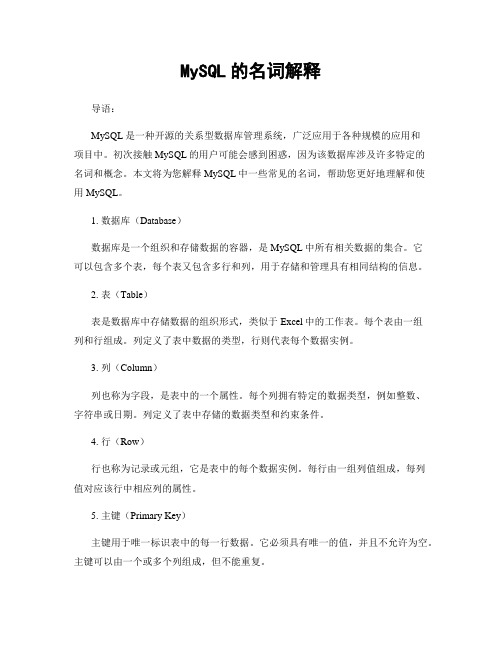
MySQL的名词解释导语:MySQL是一种开源的关系型数据库管理系统,广泛应用于各种规模的应用和项目中。
初次接触MySQL的用户可能会感到困惑,因为该数据库涉及许多特定的名词和概念。
本文将为您解释MySQL中一些常见的名词,帮助您更好地理解和使用MySQL。
1. 数据库(Database)数据库是一个组织和存储数据的容器,是MySQL中所有相关数据的集合。
它可以包含多个表,每个表又包含多行和列,用于存储和管理具有相同结构的信息。
2. 表(Table)表是数据库中存储数据的组织形式,类似于Excel中的工作表。
每个表由一组列和行组成。
列定义了表中数据的类型,行则代表每个数据实例。
3. 列(Column)列也称为字段,是表中的一个属性。
每个列拥有特定的数据类型,例如整数、字符串或日期。
列定义了表中存储的数据类型和约束条件。
4. 行(Row)行也称为记录或元组,它是表中的每个数据实例。
每行由一组列值组成,每列值对应该行中相应列的属性。
5. 主键(Primary Key)主键用于唯一标识表中的每一行数据。
它必须具有唯一的值,并且不允许为空。
主键可以由一个或多个列组成,但不能重复。
6. 外键(Foreign Key)外键用于建立表与表之间的关联。
它是一个指向其他表主键的列,用于维护表之间的引用完整性。
外键确保了数据的一致性和有效性。
7. 索引(Index)索引是一种数据结构,用于提高数据检索的速度。
它类似于书籍的目录,可以快速定位到所需的数据。
索引可以建立在表的一个或多个列上,可以加快查询的执行速度。
8. 视图(View)视图是基于数据库中一个或多个表的虚拟表。
它是一个逻辑表,没有物理存在。
视图可以简化复杂的查询操作,并隐藏底层表结构的细节。
9. 存储过程(Stored Procedure)存储过程是一组预定义的SQL语句集合,保存在数据库中并可以被多次调用。
存储过程可以接收输入参数,执行特定的业务逻辑,并返回一个结果。
jabdp快速入门(二)

五、构建自己的项目本平台目前只支持mysql 和mssql数据库。
下面以mysql版的部署为例子,mssql的部署操作也相同。
1、平台应用部署步骤(以mysql版数据库为例):把jabdp应用文件夹复制一份,改上自己喜欢的名字,注意:文件目录和名字要全英文的,而且不要有空格。
2、创建和连接数据库项目开发前首先需要定义数据来源,实际用户系统最常见的就是数据保存在数据库中,并且在不断更新中。
jabdc文件夹了已经自带了mysql数据库服务,而且mysql是绿色免安装的。
不过mysql数据库的客户端工具需要开发者自行下载,我们推荐使用Navicat工具。
2.1、打开自己下载好的Navicat客户端工具,新建连接,连接到jabdp自带的mysql服务。
默认的端口号是3366,用户名是root密码是jabdp。
Jabdp集成的mysql服务已经自带了一个叫jabdp的数据库,默认的工程项目就是使用这个的。
2.2、如果要新建一个工程项目,就在建好的连接下创建一个空的数据库。
3、修改数据库链接配置文件修改iPlatform工程目录WEB-INF\classes\application.properties文件:3.1、修改jdbc.url、ername、jdbc.password修改为新建数据库的相关属性;一般只要修改数据库名就可以了。
Mssql数据库的话是修改如下图所示的部分:3.2、删除 iPlatform\upload目录下的所有文件。
3.3、执行iPlatform工程目录WEB-INF\init-db.bat文件,即可进行数据库初始化(包括建表及数据初始化)。
4、启用JABDP应用服务4.1、点击启动服务.bat,右键以管理员身份运行,默认会自动注册mysql服务(第一次运行);4.2、如果命令窗口关闭,则需要再次点击启动服务.bat,右键以管理员身份运行,启动tomcat服务;4.3、启动成功后,打开chrome浏览器,输入http://127.0.0.1:9090/iDesigner(设计器)和http://127.0.0.1:9090/iPlatform(平台,用于项目运行)分别浏览即可。
FireMonkey快速入门指南

指南: “使用 Liv来自Binding 以无代码方式创建 FireMonkey 应用” 演示了如何使用 LiveBinding 构建一个小而强大的数据库应用程序。在这里, 您只需简单的几次鼠标点击,无须编码,就可完成几乎所有事情。
URL:/RADStudio/XE2/en/FireMonkey_Quick_Start_Guide_‐_Connecting_to_Data 7 页完
URL:/RADStudio/XE2/en/FireMonkey_Quick_Start_Guide_‐_Set_Up_Your_Development_Environment 2 页完
FireMonkey 快速入门指南 – 我的第一个 FireMonkey 应用
FireMonkey 快速入门指南 – 集成开发环境(IDE)
前往“FireMonkey 快速入门指南 – 介绍”
当您打开 RAD Studio 时,集成开发环境(IDE)启动并显示了多个工具和菜单。IDE 帮助您可视化地设计用户界面,设置对象属性,撰写代码,以各 种方式查看并管理您的应用程序。
在 Develop a FireMonkey application in RAD Studio 上开发 FireMonkey 应用,在 Mac OS X 上调试,然后在 iOS 上部署/运行。指南:“在 Mac 上安装 FireMonkey-iOS 工具集”描述了为了在 Mac OSX 机器上开发 iOS 应用,安装所需工具的步骤。
前往“FireMonkey 快速入门指南 – 介绍”
FireMonkey 包含了完整的可拖拽用户界面控件。您可从各种按钮、菜单、HUDs、文本、组合框、表格、标签页、面板以及更多控件中进行选择来设 计您的用户界面。控件是完全可定制的,您可使用 FireMonkey 的 HD 样式来按照您的喜好进行样式化。 FireMonkey HD 样式使您能完全控制 HD 用户界面的观感,无须编程或成为深奥的标记语言专家才行。样式可以由开发人员或设计人员创建或修改。 您可从现有的样式库中进行选择,为您的应用程序创建定制的用户界面;或如果您追求更传统的原生 OS 观感,FireMonkey 为您提供了遵守 Windows 7、Mac OS X、和 iOS UI 风格的选项。
jabdp快速入门(一)

一、文件夹说明1.本应用包为绿色免安装版本,只需要将本jabdp文件夹复制至系统英文名称目录下即可;2.mysql目录为默认集成的数据库目录,webapps目录为应用程序所在目录,其中设计器包含ae与iDesigner工程,项目平台包含iPlatform工程;3.logs目录为应用日志目录,如出现问题时,可以在该目录下查看对应的日志文件;4.本应用自带iPlatform默认配置的是mysql支持,本应用支持mysql5.0及以上、sqlserver2008及以上数据库。
二、启动应用1.点击启动服务.bat,右键以管理员身份运行,默认会自动注册mysql服务(第一次运行);2.如果命令窗口关闭,则需要再次点击启动服务.bat,右键以管理员身份运行,启动tomcat服务; jabdp分为设计器和应用两部分,三、设计器1.登陆http://127.0.0.1:9090/iDesigner后,登陆账号默认为admin,默认密码为jabdp。
进入设计器页面。
2.设计器左边是工程项目的目录结构,是一个手风琴风格的折叠面板,下图的目录结构里有三个项目的帐套,一套系统对应一个帐套;3.设计器中间是设计的界面,可以在这里设计进行数据库设计、查询页面设计、编辑页面设计以及业务流程的设计。
4.设计器右边是属性配置,主要用于对模块、表、字段的属性进行配置,很多常用的功能子要在这里勾选定义就能自动生成。
四、应用平台1. 登陆http://127.0.0.1:9090/iPlatform/login.action,进入应用平台。
应用平台的账号和设计器的账号是不一样的,应用平台的超级管理员账号为admin默认密码为123456。
2.进入到我们的应用平台,应用自带了企业管理的应用常用到的功能,集成到系统管理模块里,不用另行开发。
mysql的理解

mysql的理解MySQL是一种开源的关系型数据库管理系统,它是目前最流行的数据库之一。
MySQL的设计目标是快速、可靠、易于使用和管理。
它支持多种操作系统,包括Windows、Linux、Unix等。
MySQL的优点在于它的高性能、可扩展性和可靠性。
MySQL的高性能是由于它的优化技术。
MySQL使用了多种优化技术,包括索引、缓存、分区等。
索引是MySQL中最常用的优化技术之一。
索引可以加快查询速度,减少查询时间。
MySQL支持多种索引类型,包括B-Tree索引、哈希索引、全文索引等。
缓存是MySQL中另一个重要的优化技术。
MySQL使用了多种缓存技术,包括查询缓存、表缓存、连接池等。
这些缓存技术可以减少数据库的访问次数,提高数据库的响应速度。
分区是MySQL中另一个重要的优化技术。
分区可以将大表分成多个小表,减少查询时间,提高查询效率。
MySQL的可扩展性是由于它的分布式架构。
MySQL支持多种分布式架构,包括主从复制、多主复制、分片等。
主从复制是MySQL中最常用的分布式架构之一。
主从复制可以将数据从主库复制到从库,实现数据的备份和读写分离。
多主复制是MySQL中另一个常用的分布式架构。
多主复制可以将数据从多个主库复制到多个从库,实现数据的高可用和负载均衡。
分片是MySQL中最复杂的分布式架构之一。
分片可以将数据分成多个片,每个片存储在不同的服务器上,实现数据的水平扩展和负载均衡。
MySQL的可靠性是由于它的事务处理和备份恢复技术。
MySQL支持多种事务处理技术,包括ACID事务、MVCC事务等。
ACID事务是MySQL中最常用的事务处理技术之一。
ACID事务可以保证数据的一致性、隔离性、持久性和原子性。
MVCC事务是MySQL中另一个常用的事务处理技术。
MVCC事务可以实现多版本并发控制,提高数据库的并发性能。
备份恢复技术是MySQL中另一个重要的可靠性技术。
MySQL支持多种备份恢复技术,包括物理备份、逻辑备份、增量备份等。
Navicat使用快速入门教程

Navicat使⽤快速⼊门教程⽬录⼀、连接使⽤1.1 连接数据库1.2 操作数据库⼆、导⼊备份三、查询数据四、修改⽤户信息五、其他操作5.1 查看数据库版本5.2 查看sql执⾏计划学习数据库的时候,经常接触到 navicat 这个管理数据库的⼯具。
下⾯介绍这个数据库管理⼯具的使⽤。
⼀、连接使⽤1.1 连接数据库打开 navicat ,点击连接,选择数据库测试是否可以连接,有以下提⽰,点击确定开始使⽤数据库双击或右键打开连接,图标变亮表⽰已经打开连接1.2 操作数据库右键连接,点击新建数据库输⼊数据库名和编码规则双击或右键打开数据库(灰⾊图标变亮表⽰打开)⼆、导⼊备份打开数据库,右键选择运⾏SQL⽂件,备份数据库⽂件选择⽂件导⼊导⼊成功如下关闭数据库,重新打开该数据库,可以看到刚刚导⼊的表(对⽐上图,表那⼀项本来是空的,左边没有箭头)三、查询数据查询⽅式:直接⿏标点击相应的表查询数据。
⽤sql语句查询。
双击或右键打开表,可以查看数据(以下是演⽰⽤sql语句查询)点击①或者②,再点击新建查询输⼊sql语句MySQL语句请查看另⼀篇⽂章:四、修改⽤户信息登录mysql,选择需要修改⽤户信息的数据库点击上⽅的⽤户选择需要修改的⽤户名,再点击上⽅编辑⽤户出现以下界⾯,修改你需要修改的信息,再点击保存五、其他操作5.1 查看数据库版本5.1.1 终端查看打开终端(快捷键:Win+r,输⼊ cmd ),输⼊ mysql -V5.1.2 sql语句查看在查询界⾯输⼊select version()5.2 查看sql执⾏计划使⽤explain语句去查看分析结果好了,继续学习。
到此这篇关于Navicat使⽤快速⼊门教程的⽂章就介绍到这了,更多相关Navicat ⼊门内容请搜索以前的⽂章或继续浏览下⾯的相关⽂章希望⼤家以后多多⽀持!。
- 1、下载文档前请自行甄别文档内容的完整性,平台不提供额外的编辑、内容补充、找答案等附加服务。
- 2、"仅部分预览"的文档,不可在线预览部分如存在完整性等问题,可反馈申请退款(可完整预览的文档不适用该条件!)。
- 3、如文档侵犯您的权益,请联系客服反馈,我们会尽快为您处理(人工客服工作时间:9:00-18:30)。
一.入门基础1.连接MYSQL:格式:mysql -h主机地址-u用户名-p用户密码1.1、例1:连接到本机上的MYSQL。
首先在打开DOS窗口,然后进入目录mysqlbin,再键入命令mysql -uroot -p,回车后提示你输密码,如果刚安装好MYSQL,超级用户root是没有密码的,故直接回车即可进入到MYSQL中了,MYSQL的提示符是:mysql>1.2、例2:连接到远程主机上的MYSQL。
假设远程主机的IP为:110.110.110.110,用户名为root,密码为abcd123。
则键入以下命令:mysql -h110.110.110.110 -uroot -pabcd123(注:u与root可以不用加空格,其它也一样)1.3、退出MYSQL命令:exit (回车)2.修改密码格式:mysqladmin -u用户名-p旧密码password 新密码2.1、例1:给root加个密码ab12。
首先在DOS下进入目录mysqlbin,然后键入以下命令mysqladmin -uroot -password ab12注:因为开始时root没有密码,所以-p旧密码一项就可以省略了。
2.2、例2:再将root的密码改为djg345。
mysqladmin -uroot -pab12 password djg3453.增加新用户格式:grant select on 数据库.* to 用户名@登录主机identified by "密码"3.1 例1、增加一个用户test1密码为abc,让他可以在任何主机上登录,并对所有数据库有查询、插入、修改、删除的权限。
首先用以root用户连入MYSQL,然后键入以下命令:grant select,insert,update,delete on *.* to test1@"%" Identified by "abc";3.2 例1增加的用户是十分危险的,你想如某个人知道test1的密码,那么他就可以在internet上的任何一台电脑上登录你的mysql数据库并对你的数据可以为所欲为了,解决办法:例2、增加一个用户test2密码为abc,让他只可以在localhost上登录,并可以对数据库mydb进行查询、插入、修改、删除的操作(localhost指本地主机,即MYSQL数据库所在的那台主机),这样用户即使用知道test2的密码,他也无法从internet上直接访问数据库,只能通过MYSQL主机上的web页来访问了。
grant select,insert,update,delete on mydb.* to test2@localhost identified by "abc"; 如果你不想test2有密码,可以再打一个命令将密码消掉。
grant select,insert,update,delete on mydb.* to test2@localhost identified by "";4.查阅版本1 mysql>select version(),current_date();2+----------------+-----------------+3| version() |current_date() |4+----------------+-----------------+5|3.23.25a-debug |2001-05-17|6+----------------+-----------------+71 row in set (0.01 sec)8 mysql>此命令要求mysql服务器告诉你它的版本号和当前日期。
尝试用不同大小写操作上述命令,看结果如何。
结果说明mysql命令的大小写结果是一致的。
练习如下操作:1 mysql>Select (20+5)*4;2 mysql>Select (20+5)*4,sin(pi()/3);3 mysql>Select (20+5)*4AS Result,sin(pi()/3); (AS: 指定假名为Result)5.一条命令可以分成多行输入,直到出现分号“;”为止:1 mysql>select2->USER()3-> ,4-> now()5->;6+--------------------+---------------------+7|USER() | now() |8+--------------------+---------------------+9| ODBC@localhost|2001-05-172215|10+--------------------+---------------------+111 row in set (0.06 sec)12 mysql>13注意中间的逗号和最后的分号的使用方法。
6.一行多条命令1输入如下命令:2 mysql>Select USER(); Select NOW();3+------------------+4|USER() |5+------------------+6| ODBC@localhost|7+------------------+81 row in set (0.00 sec)910+---------------------+11| NOW() |12+---------------------+13|2001-05-1723:06:15|14+---------------------+151 row in set (0.00 sec)16 mysql>17注意中间的分号,命令之间用分号隔开。
7.显示当前存在的数据库使用SHOW语句找出在服务器上当前存在什么数据库:1 mysql> show databases;2+----------+3|Database|4+----------+5| mysql|6| test |7+----------+82 row in set (0.06 sec)9 mysql>7.选择数据库并显示当前选择的数据库1 mysql>USE mysql2Database changed3 mysql>4 (USE和QUIT 命令不需要分号结束。
)5 mysql>select database();6+---------------+7|database()|8+---------------+9| mysql |10+---------------+111 row in set (0.00 sec)8.显示当前数据库中存在的表1 mysql> SHOW TABLES;9.显示表(db)的内容1 mysql>select*from db;10.命令的取消当命令输入错误而又无法改变(多行语句情形)时,只要在分号出现前就可以用c来取消该条命令1 mysql>select2->user()3-> c4 mysql>11.创建一个数据库abccs1 mysql>Create DATABASE abccs;2注意不同操作系统对大小写的敏感。
12.显示表的结构:1 mysql> DESCRIBE mytable;2+-------------+-------------+------+-----+---------+-------+3| Field | Type|Null|Key|Default| Extra |4+-------------+-------------+------+-----+---------+-------+5| name|varchar(20) | YES ||NULL||6| sex |char(1) | YES ||NULL||7| birth | date| YES ||NULL||8| deathaddr |varchar(20) | YES ||NULL||9+-------------+-------------+------+-----+---------+-------+104 rows in set (0.00 sec)二 .基本操作1.创建,删除和最基本查询:1显示数据库mysql->show databases;2创建数据库mysql->create database db;3删除数据库mysql->drop database db;4选择数据库mysql->use db; 此时你已经进入你刚才所建立的数据库db 5创建表mysql->create table mytable(name varchar(20),sex(char(1),birth date);6删除表mysql->drop table mytable;7显示表的内容mysql->show tables;8显示表的结构mysql->describe mytable;2.对列的操作1在一个表中增加一条字段mysql->alter table yourtable add name varchar(20)not null;2删除一个字段mysql->alter table yourtable drop name ;3.选择特定列假如你想查看表中的所有人的姓名,则可以这样操作:mysql> Select name FROM mytable;+----------+| name |+----------+| abccs || mary || tom |+----------+3 row in set (0.00 sec)如果想列出姓名和性别两列,则可以用逗号将关键词name和birth分开:myaql> select name,birth from mytable;3.对行的操作1插入一条记录mysql->insert into mytable values('summer','m','1983-08-24'); 2删除一条记录mysql->delete from mytable where name='summer';3修改一条记录mysql->update mytable set sex='vm'where name='summer';4插入多条记录mysql->insert into mytable select*from yourtable;( 这种形式的INSERT 语句中,新行的数据值不是在语句正文中明确地指定的.而是语句中指定的一个数据库查询. 该查询的逻辑限制: »查询不能含有ORDER BY子句. »查询结果应含有与INSERT语句中列数目相同的列,且数据类型必须逐列兼容. )4.在查询结果中显示列名1用as关键字:select name as'姓名'from students order by age2直接表示:select name '姓名'from students order by age5.精确查找1用in限定范围:select*from students where native in ('湖南', '四川')2用between...and:select*from students where age between20and303用比较测试符:(包括=,<>,<,<=,>,>=)select*from students where name ='李山'4用like:select*from students where name like'李%' (注意查询条件中有“%”,则说明是部分匹配,而且还有先后信息在里面,即查找以“李”开头的匹配项。
